2つのMicrosoftWord文書を比較する方法は?
Microsoft Wordは、個人用およびオフィス用のさまざまな種類のドキュメントを作成するために使用されます。ただし、ドキュメントは多くの場合、さまざまなライターによって作成および改訂されます。 2つのコピーになると;オリジナルと改訂版の場合、ユーザーはそれらを比較して変更点を見つけたいと考えています。 Microsoft Wordには、2つのドキュメントを比較し、変更を識別する機能がすでにあります。この記事では、MicrosoftWordの比較機能について詳しく説明します。
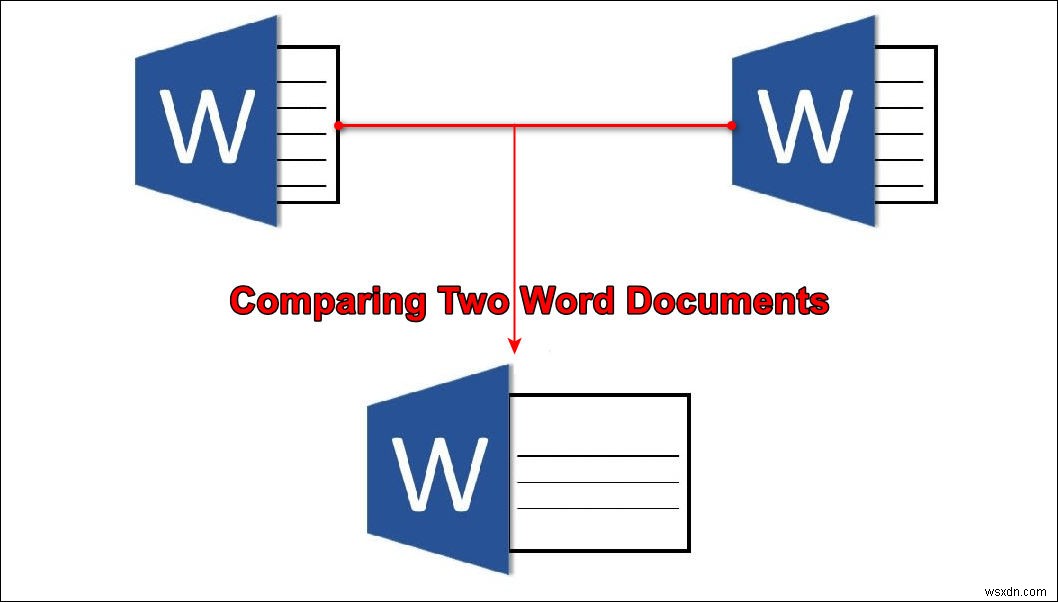
MicrosoftWordでの2つのドキュメントの比較
まず、システムで両方のファイルを使用できるようにする必要があります。 Microsoft Wordでは、両方のファイルを参照して選択する必要があります。比較は別のウィンドウで開きます。また、ドキュメントを比較するための多くの追加オプションも提供します。ユーザーは、ドキュメントタイプに応じて、特定のオプションのみまたはすべてを使用できます。以下に、MicrosoftWordで2つのドキュメントを比較するアイデアを示す手順を示します。
- Microsoft Wordを開きます デスクトップのショートカットをダブルクリックします。 Windowsサーチ機能で検索して開くこともできます。
- レビューをクリックします Microsoft Wordのタブをクリックし、比較をクリックします。 比較を選択します 2つのバージョンのオプション。
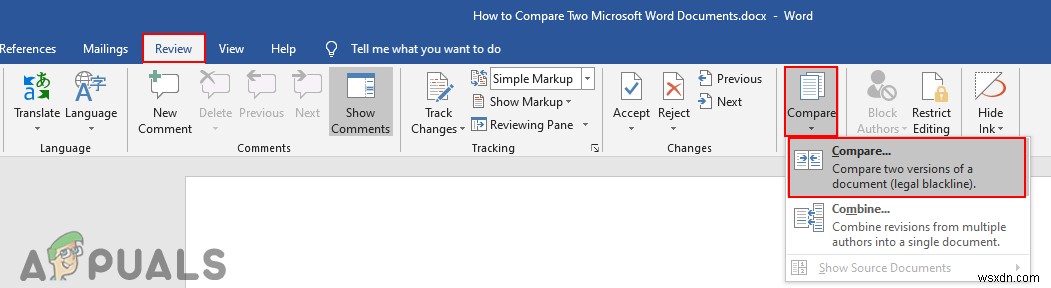
- 新しいドキュメントの比較 ウィンドウが表示されたら、オリジナルを選択します および改訂 それらを閲覧することによってドキュメント。 ラベルを追加することもできます 改訂されたドキュメントで、そのラベルの変更を確認します。
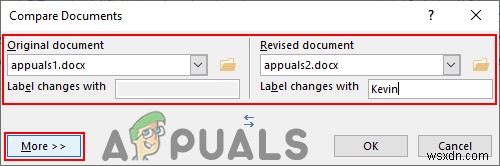
- また、その他をクリックします 追加オプションのボタン。ウィンドウが展開され、より多くの比較が表示されます 設定。ここで、ドキュメントで検索する比較を選択できます。
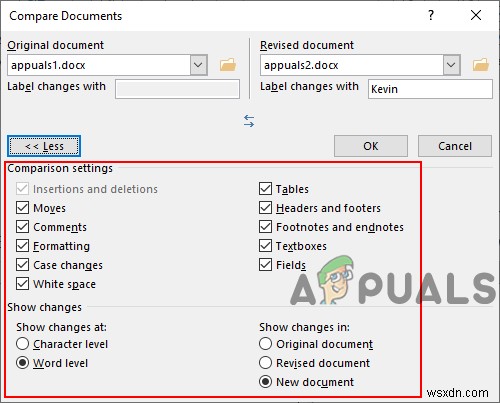
- すべての設定が完了したら、[ OK]をクリックします 両方のドキュメントを比較するためのボタン。
比較の概要
ドキュメントを比較する場合、3つの領域があります。 右側の領域 元のドキュメントと改訂されたドキュメントの両方が表示されます。 中央エリア 比較されたドキュメントと両方のドキュメント間の変更が表示されます。 左側の領域 改訂されたドキュメントで行われた変更が表示されます。下のスクリーンショットからそれについてのアイデアを得ることができます。
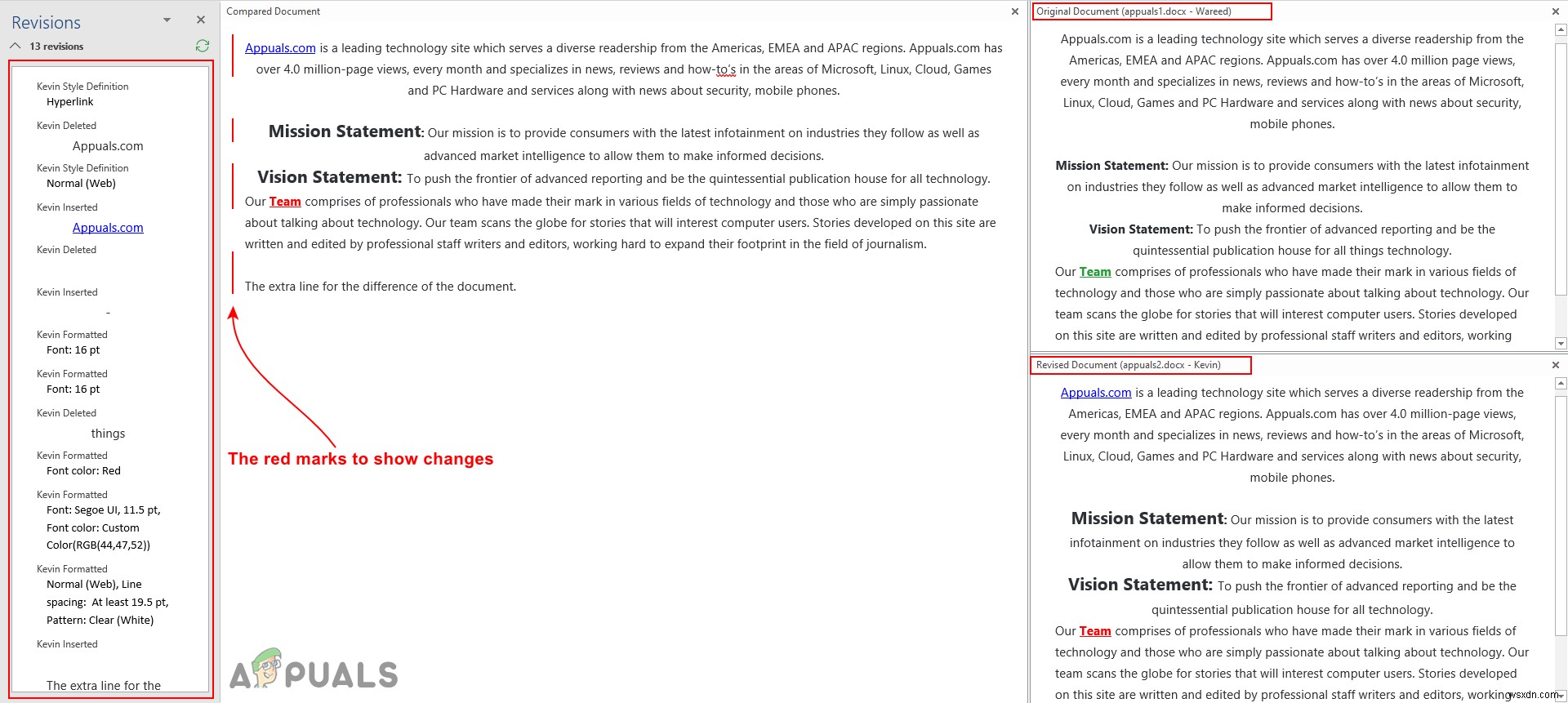
ただし、ドキュメントの表示は追跡で変更できます。 レビューの下のドロップダウンメニュー タブ。 ペインの確認 ドキュメントのリビジョンが表示される左側の領域です。非表示/表示できます それをクリックしてください。 レビュー用に表示 ドロップダウンには、ドキュメントの比較を表示する方法に応じて選択できる4つの異なるオプションがあります。

ドキュメントのマージ
2つのドキュメントを比較した後の最後のステップは、それらをマージすることです。ドキュメントのマージは、すべての変更と編集が完了したときに行われます。ドキュメントを保存するのと何ら変わりはありません。ただし、最初に変更を受け入れる必要があります。 同意するをクリックできます レビューで タブをクリックし、次のオプションのいずれかを選択して変更を受け入れます。
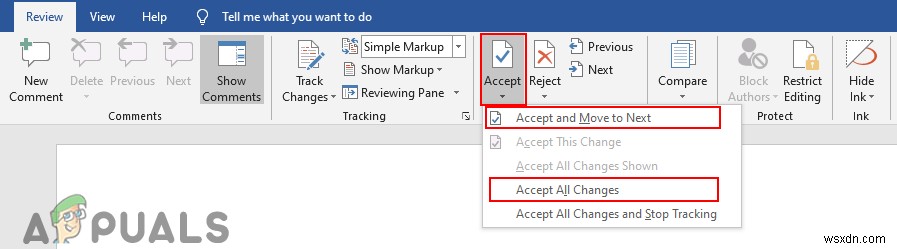
変更が承認されたら、ファイルをクリックします タブをクリックし、保存をクリックします または名前を付けて保存 ドキュメントを保存するオプション。
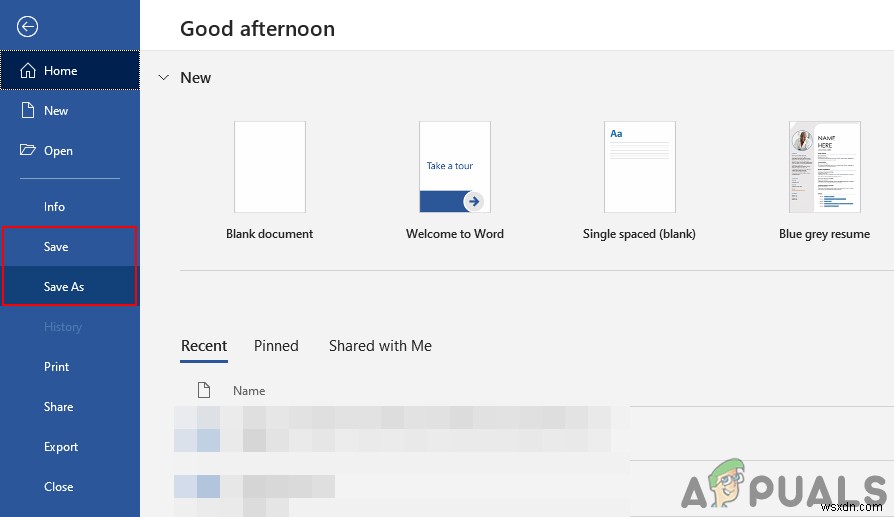
-
Microsoft Word で背景色を変更する方法
Microsoft Word は、ドキュメントの作成とデザインに使用される有名なプラットフォームです。世界中の人々が Word を使用して、履歴書、契約書、レポート、課題、およびその他の専門的または非専門的なドキュメントを作成しています。ドキュメントを提示および表示するこのデジタルな方法は、紙に書き留めるよりも時間を節約し、迅速な方法でもあります。また、フォントサイズ、タイプ、ドキュメントへの画像の追加、表の挿入、グラフィックなど、ユーザー向けの無数の機能も備えています。それだけでなく、Microsoft Word で背景色を変更することもできます。同じことについてのヒントを探している方のため
-
Microsoft Word でページを複製する方法
Microsoft Word アプリを頻繁に使用する場合、Word ドキュメントで特定のページを複製する必要に直面することがあります。 Word 文書に記述したコンテンツは、その文書または他の Word 文書で複製できます。特定の Word ページを何度でも複製することができます。 Microsoft Word でページを複製する方法を知りたい場合は、この記事を最後までお読みください。理解を深めるために、Microsoft Word でページを複製する方法をイラストを使って説明します。 Microsoft Word でページを複製する方法 複製プロセスは、2 つの異なる方法で実行できま
